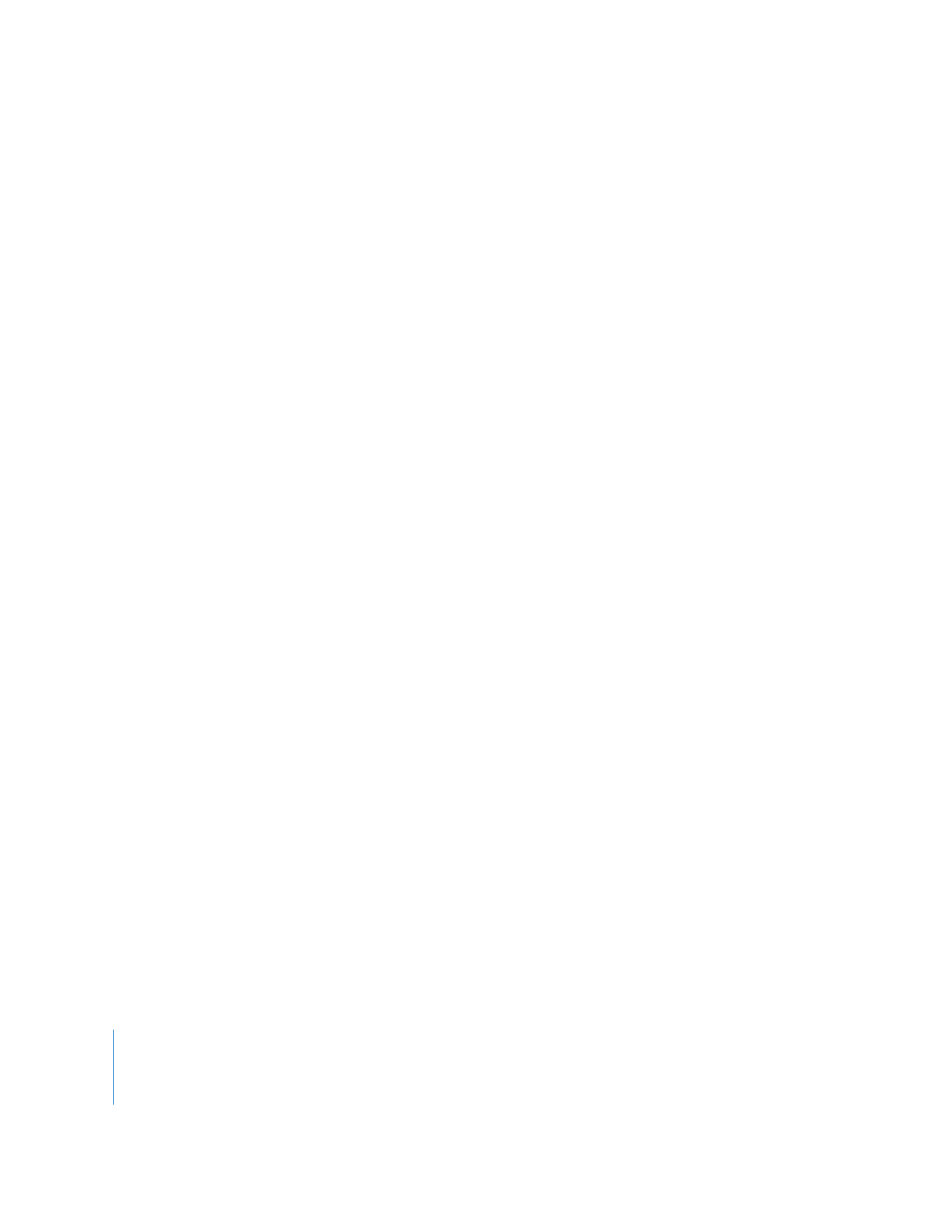
Einfügen von Grafiken und Text in einen Film
Mit QuickTime Pro können Sie Grafiken und Texte in einen QuickTime Film einfügen.
Wenn eine eingefügte Grafik größer ist als die Abmessungen des Films, passt
QuickTime Pro die Größe des Films an die Abmessungen der Grafik an. Besser ist es
daher, wenn Sie die Grafiken (in einem Grafikprogramm) an die Bildgröße des Films
angleichen, bevor Sie sie einfügen. Sie können ein einzelnes Bild aus einem Film expor-
tieren, um es als Richtlinie für die Textplatzierung zu verwenden. (Vgl. „Erstellen eines
Standbilds aus einem Film“ auf Seite 33.)
Wenn Sie die Abmessungen eines Films feststellen möchten, wählen Sie „Fenster“ >
„Filmeigenschaften einblenden“. Wählen Sie dann die Videospur aus und klicken Sie in
„Visuelle Einstellungen“.
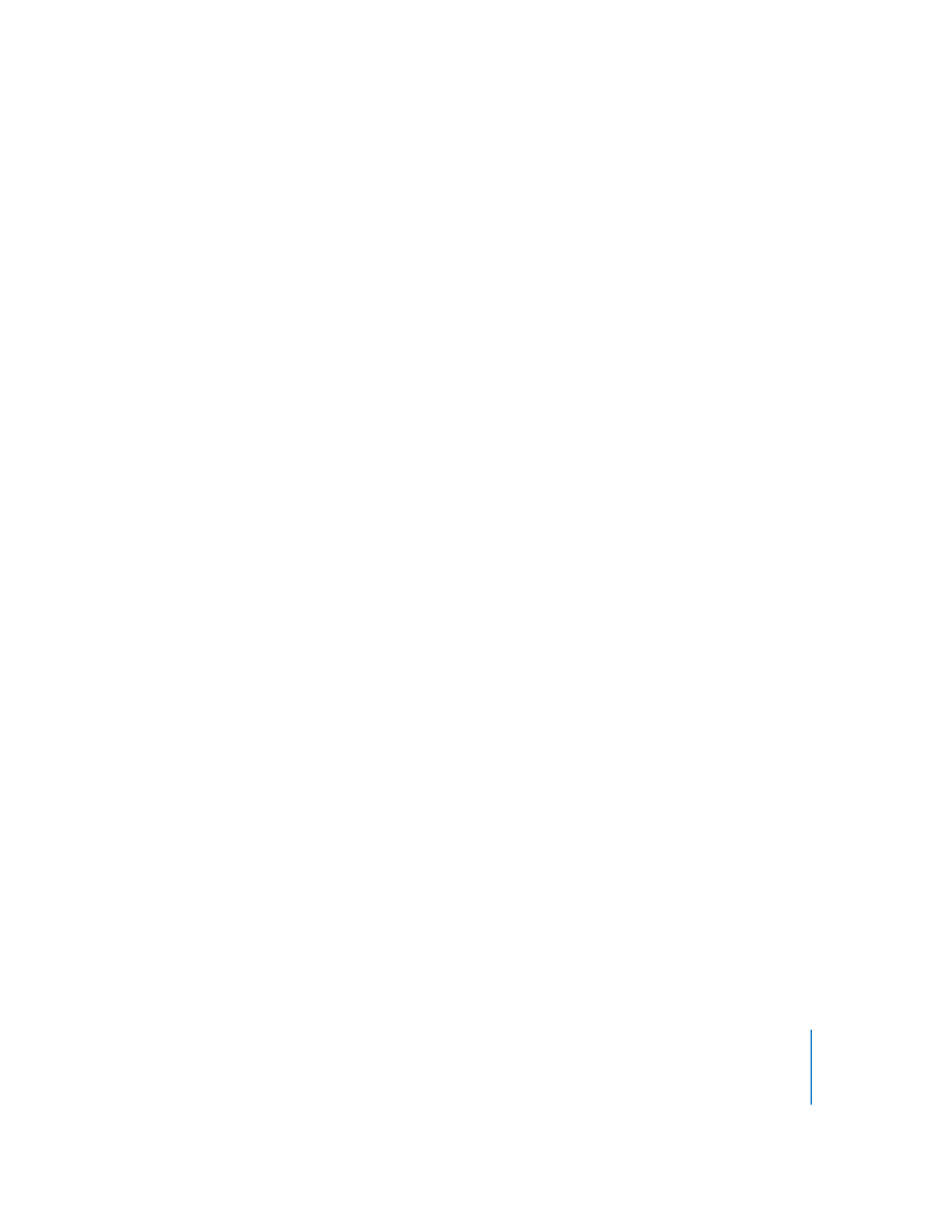
Kapitel 3
Filmschnitt und Authoring mit QuickTime Pro
41
Gehen Sie wie folgt vor, um zu einem Film Grafiken oder Text hinzuzufügen:
1
Kopieren Sie zunächst den Text bzw. die Grafik in die Zwischenablage.
2
Bewegen Sie im QuickTime Player die Abspielposition an die Stelle, an der das kopierte
Objekt erscheinen soll.
3
Wählen Sie „Bearbeiten“ > „Einsetzen“ (Mac) bzw. „Bearbeiten“ > „Einfügen“ (Win).
Mit diesem Verfahren wird die Grafik an der Einfügeposition in einem eigenen, separa-
ten Bild in den Film eingefügt. Wenn Sie die Grafik in das vorhandene Bild an der Ein-
fügeposition einsetzen möchten, wählen Sie „Bearbeiten“ > „An den Film anfügen“.
Wenn eine Grafik in mehreren Bildern angezeigt werden soll, wählen Sie den Teil des
Films aus, zu dem Sie sie hinzufügen möchten. Wählen Sie dann „Bearbeiten“ > „Zur
Auswahl hinzufügen und skalieren“. Mit dieser Vorgehensweise können Sie z. B. ein
Firmenlogo einem gesamten Film hinzufügen (vgl. „Ändern der Transparenz einer Spur“
auf Seite 46).